WinXP系统如何打开剪贴板查看器?
剪贴板查看器类似于一个中转站,存放着用户复制的文本或图像等内容,有时候我们需要查看复制的内容,那么我们就得打开剪贴板查看器。而很多电脑小白都不懂该如何打开剪贴板查看器,下面小编以WinXP系统为例,给大家讲解剪贴板查看器的打开方法。
方法/步骤:
1、在较久版本的Windows系统中,您可以在“开始 -》 程序 -》 附件 -》 系统 -》 剪贴板查看程序”中打开剪贴板查看器。

2、而新版本中没有明确的打开入口,你需要通过“运行”或直接找到目标文件来启动剪切板查看程序。打开“计算机”(我的电脑),然后在地址栏中输入“C:/Windows/system32/clipbrd.exe”并回车即可打开剪切板查看器。

3、当然,您可以使用“运行”来打开剪切板查看器,在电脑中按下键盘的组合键【Win】+【R】键打开“运行”窗口。
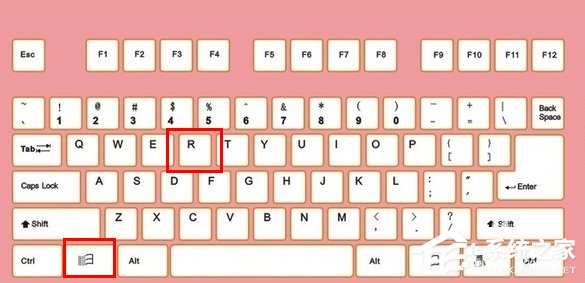
4、在“运行”窗口的文本框中输入“clipbrd”,然后回车或单击“确定”按钮即可迅速打开剪切板查看器。
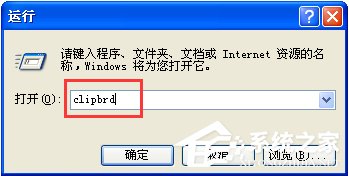
5、您也可以在控制面板的“添加/删除程序”中添加剪切板查看器。
(1)双击“我的电脑” →“控制面板”→“添加/删除程序”;
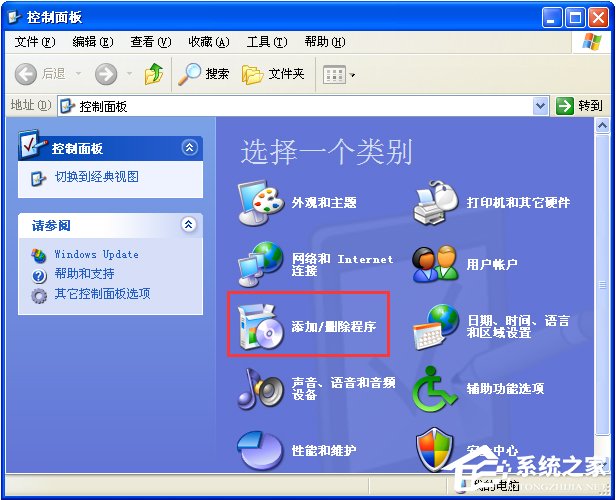
(2)单击窗口左侧的“添加/删除程序Windows组件(A)”;
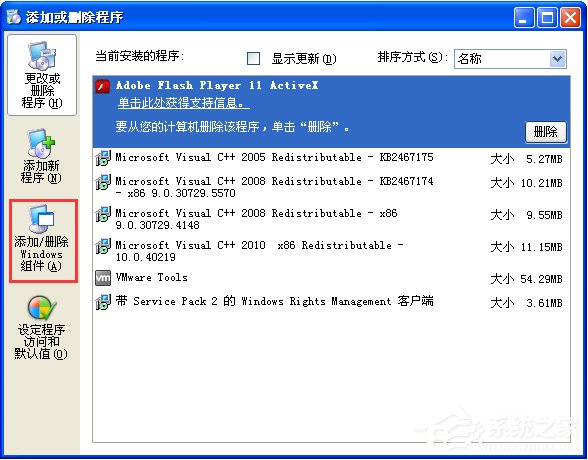
(3)打开“Windows组件向导”窗口,向下拖动右侧的滚动条,找到“附件和工具”并双击它;
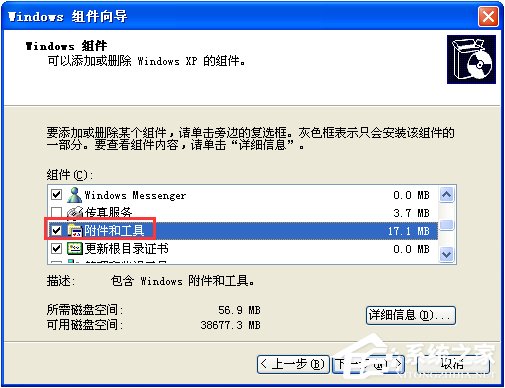
(4)再双击“附件”,剪切板查看器就在打开的附件窗口中。
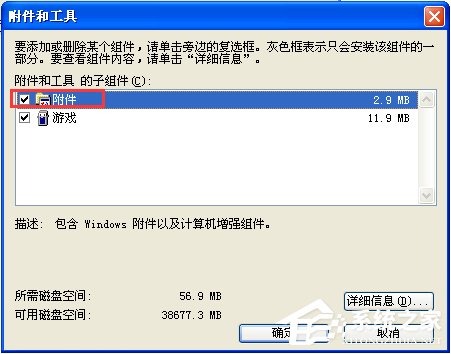
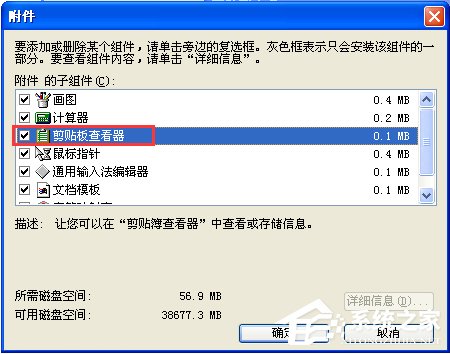
以上就是WinXP系统下打开剪贴板查看器的几种方法,更多关于XP系统打开剪贴板查看器的方法,大家还可以参考:《WinXP开启剪贴板查看程序的方法》
相关文章:
1. Win10如何设置自动获取ip地址?Win10设置自动获取IP操作步骤2. Win10自带修复系统功能如何使用?Windows10系统修复方法3. centos7怎么关闭ipv6仅使用ipv4?4. 请尽快升级: Ubuntu 18.04 LTS 和 Linux Mint 19.x 发行版将于 4 月停止支持5. Win10系统提示“管理员已阻止你运行此应用”的解决方法6. Win10怎么设置录屏快捷键?Win10录屏快捷键设置方法7. 华为笔记本如何重装系统win10?华为笔记本重装Win10系统步骤教程8. Win7连接共享打印机出现错误代码0x80070035怎么解决?9. Win10更新时候提示0x80004002错误代码怎么办?10. Win10怎么取消开机自检?Win10开机自检关闭方法
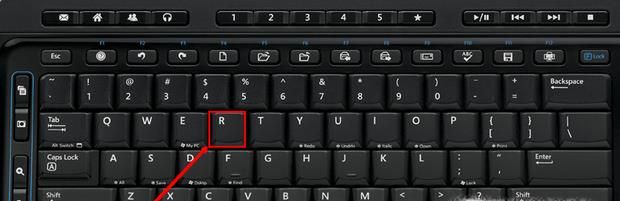
 网公网安备
网公网安备